แม้จะยังเป็นเด็กเล็กๆ ในโรงเรียนประถม ฉันก็ชื่นชมเพื่อนร่วมชั้นที่มีพรสวรรค์ที่วาดภาพสวยๆ บนอนุสรณ์สถานในสมัยนั้นอยู่เสมอ ฉันชอบวิธีที่พวกเขาเล่นโดยเก็บรายละเอียดต่างๆ และพวกเขามีความอดทนอย่างไม่น่าเชื่อ ซึ่งบางครั้งฉันก็คิดถึงแม้กระทั่งทุกวันนี้ ฉันอยากวาดได้เหมือนพวกเขานะ แต่ฉันวาดไม่เก่งเลยยอมแพ้เลย...
จนกระทั่งช่วงต่อมาในวิทยาลัย ฉันจึงได้รู้จักกับนักศึกษาศิลปะและการออกแบบหลายคน ฉันมักจะถามคำถามง่ายๆ กับพวกเขาว่า การวาดภาพสามารถเรียนรู้ได้หรือฉันต้องเกิดมาพร้อมกับพรสวรรค์? แต่ละครั้งที่ได้รับคำตอบว่าสามารถเรียนรู้ได้ในระดับหนึ่ง มันแค่ต้องฝึกฝนและฝึกฝน
ฉันอ่านหนังสือเกี่ยวกับการวาดภาพหลายเล่ม เขาซื้อสมุดสเก็ตช์ภาพและเริ่มวาดภาพ มีเขียนไว้ทุกที่ว่าสิ่งสำคัญคือการเริ่มต้นด้วยเส้นเรียบง่าย วงกลมไปจนถึงการแรเงาและรายละเอียด ฉันวาดหุ่นนิ่งและผลไม้ที่เรียบง่ายซ้ำแล้วซ้ำเล่าในชาม เมื่อเวลาผ่านไป ฉันค้นพบว่าฉันสนุกกับการสเก็ตช์ภาพมากที่สุด ฉันชอบเก็บภาพช่วงเวลาสั้นๆ ในชีวิตประจำวันและการเคลื่อนไหวของผู้คน ฉันไม่เคยมีความอดทนสำหรับงานใหญ่ๆ เลย ด้วยการเข้าซื้อ iPad Pro และ Apple Pencil ที่ฉันเขียนถึง บทความแยกต่างหากฉันทิ้งสมุดสเก็ตช์ภาพทิ้งไปหมดแล้ววาดบนแท็บเล็ตขนาด 12 นิ้วเท่านั้น
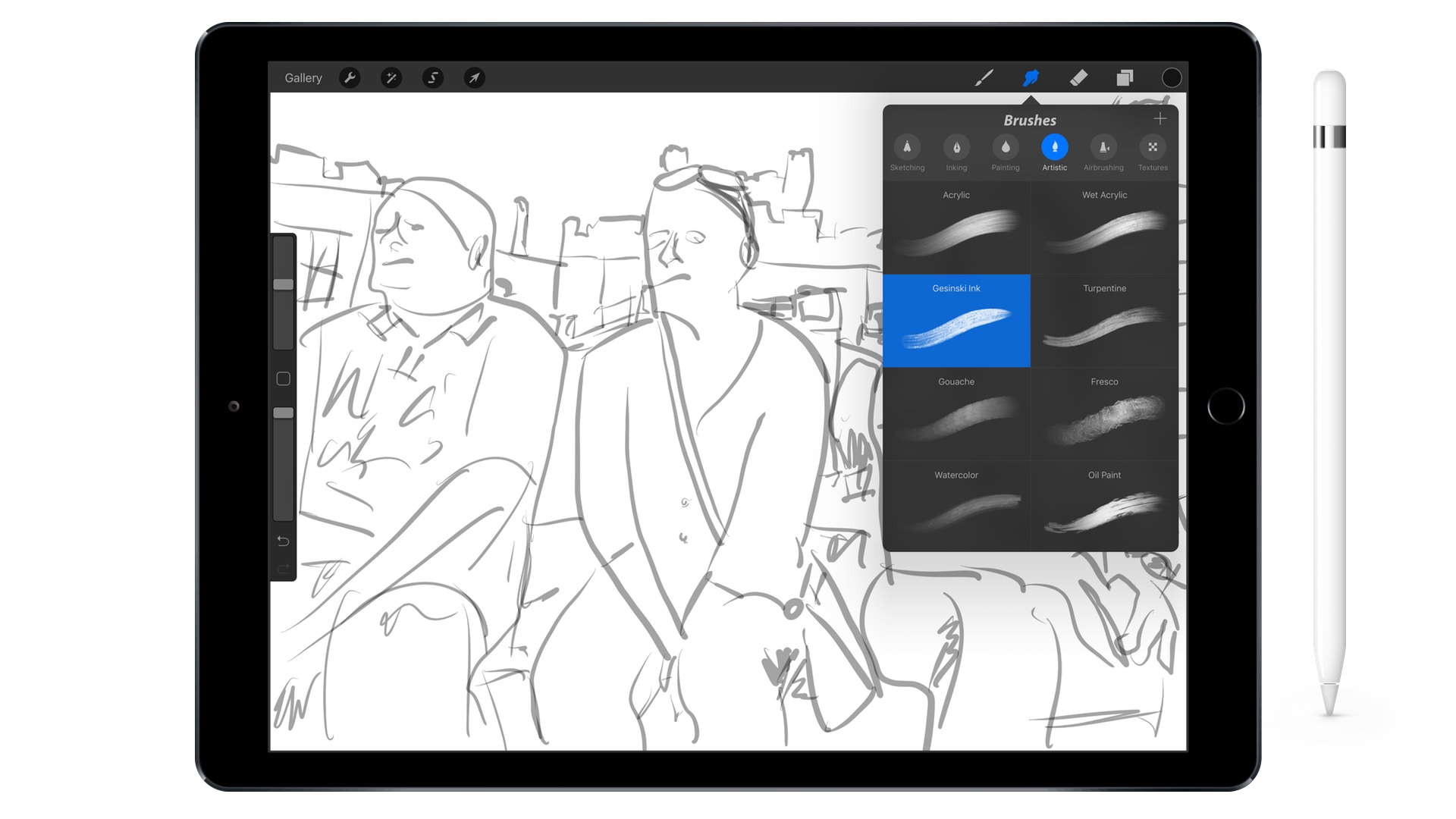
จนถึงตอนนี้ ฉันใช้แอปสเก็ตช์ภาพเป็นหลัก เส้นซึ่งข้าพเจ้าไม่อาจสรรเสริญได้อย่างแน่นอน อย่างไรก็ตาม เมื่อเร็ว ๆ นี้ ฉันเพิ่งได้สูดดมแอปพลิเคชัน Procreate ที่ซับซ้อนซึ่งไม่มีอะไรใหม่ใน App Store แต่ฉันคิดว่าเป็นเวลานานว่ามันซับซ้อนโดยไม่จำเป็นสำหรับฉันและไม่ได้ผลสำหรับสเก็ตช์แบบง่าย ๆ ของฉัน ตอนนี้ฉันรู้แล้วว่าฉันผิดแค่ไหน Procreate ติดอันดับหนึ่งในแอปสร้างสรรค์ชั้นนำอย่างถูกต้อง
อินเตอร์เฟซที่เรียบง่าย
Procreate ได้รับรางวัลการออกแบบมากมาย เมื่อคุณเปิดใช้งานเป็นครั้งแรก คุณจะทึ่งกับอินเทอร์เฟซที่เรียบง่ายและเรียบง่าย แอปพลิเคชั่นนี้จะแสดงให้คุณเห็นว่าศักยภาพที่ซ่อนอยู่ใน iPad "มืออาชีพ" ที่อวดรู้อย่างสวยงามนั้นสวยงามเพียงใด คุณสามารถสร้างผืนผ้าใบของคุณเองได้อย่างง่ายดายด้วยความละเอียดสูงสุด 4K คุณยังสามารถทำงานกับเทมเพลตหรือรูปภาพสำเร็จรูปได้ คุณสามารถนำเข้ารูปภาพไปยัง Procreate ได้จากแกลเลอรีของคุณ คลาวด์ หรือ iTunes
สภาพแวดล้อม Procreate ถูกแบ่งอย่างเป็นระบบ ที่มุมขวาบนคุณจะพบเครื่องมือแต่ละอย่างที่คุณต้องการในการวาด ในทางกลับกันก็มีพื้นที่สำหรับการตั้งค่าหรือเอฟเฟกต์พิเศษ ตรงกลางซ้ายมีแถบเลื่อนธรรมดาสองตัวเพื่อปรับความโปร่งใสและขนาดของเครื่องมือ การตอบสนองของ Apple Pencil นั้นยอดเยี่ยมมากใน Procreate ฉันใช้ iPad Pro รุ่นแรก และเชื่อว่าประสบการณ์จะดียิ่งขึ้นในแท็บเล็ตที่อัปเดต
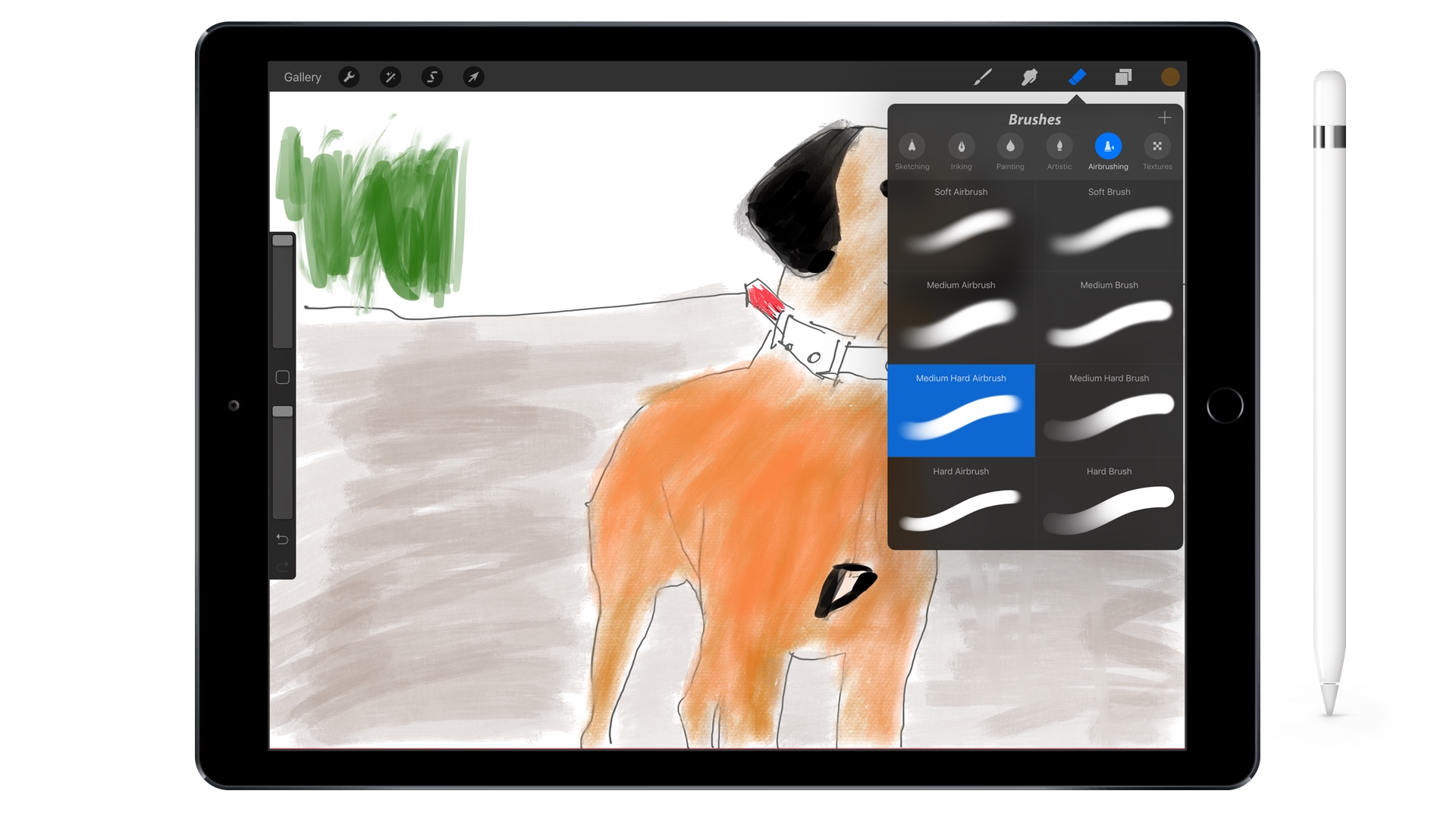
สำหรับการวาดภาพ คุณสามารถใช้ชุดสร้างสรรค์ได้ 6 ชุด ได้แก่ การสเก็ตช์ภาพ การระบายสี การระบายสี ศิลปะ แอร์บรัช และพื้นผิว เครื่องมือแต่ละชิ้นจะซ่อนอยู่ใต้แต่ละแท็บ เช่น ดินสอธรรมดา ปากกามาร์กเกอร์ สีพาสเทล ปากกาเจล ตลอดจนแปรงและพื้นผิวต่างๆ พูดง่ายๆ ก็คือไม่มีอะไรขาดหายไปที่นี่อย่างแน่นอน ใส่ได้ทุกสไตล์ที่ต้องการ ถัดจากเครื่องมือคือตัวเลือกในการทานิ้วของคุณ คุณจะประทับใจกับสิ่งนี้ เช่น เมื่อแรเงาหรือผสมสี
คุณสามารถปรับแต่งแปรงและเครื่องมือแต่ละรายการได้ เมื่อคุณคลิกแล้ว คุณจะเข้าสู่การตั้งค่าที่ลึกยิ่งขึ้น ฉันยอมรับว่าฉันไม่เข้าใจฟังก์ชั่นต่างๆ มากมายเลย และมืออาชีพที่ต้องการเครื่องมือเฉพาะที่จะทำงานตามความต้องการของพวกเขาก็จะได้รับการชื่นชมมากขึ้น ดำเนินไปโดยไม่ได้บอกว่าคุณสามารถสร้างแปรงหรือพื้นผิวของคุณเองได้
รายการนี้ยังมียางลบแบบดั้งเดิมหรือจานสีสีสันสดใสที่คุณสามารถผสมและบันทึกเฉดสีของคุณเองได้ จุดแข็งของ Procreate อยู่ที่การทำงานแบบเลเยอร์เป็นหลัก คุณสามารถสร้างภาพร่างพื้นฐานด้วยดินสอ ซึ่งคุณจะเลเยอร์พื้นผิวใหม่ ผลลัพธ์ที่ได้อาจเป็นงานศิลปะอันงดงาม คุณยังสามารถปรับความสว่าง ความอิ่มตัวของสี เงา หรือใช้การปรับอัตโนมัติบางอย่างในแอปพลิเคชันได้โดยตรง ฉันชอบฟีเจอร์การอัพโหลดอัตโนมัติด้วย คุณสามารถแสดงผลงานของคุณให้ใครเห็นได้ เช่น วิธีการสร้างภาพทีละขั้นตอน
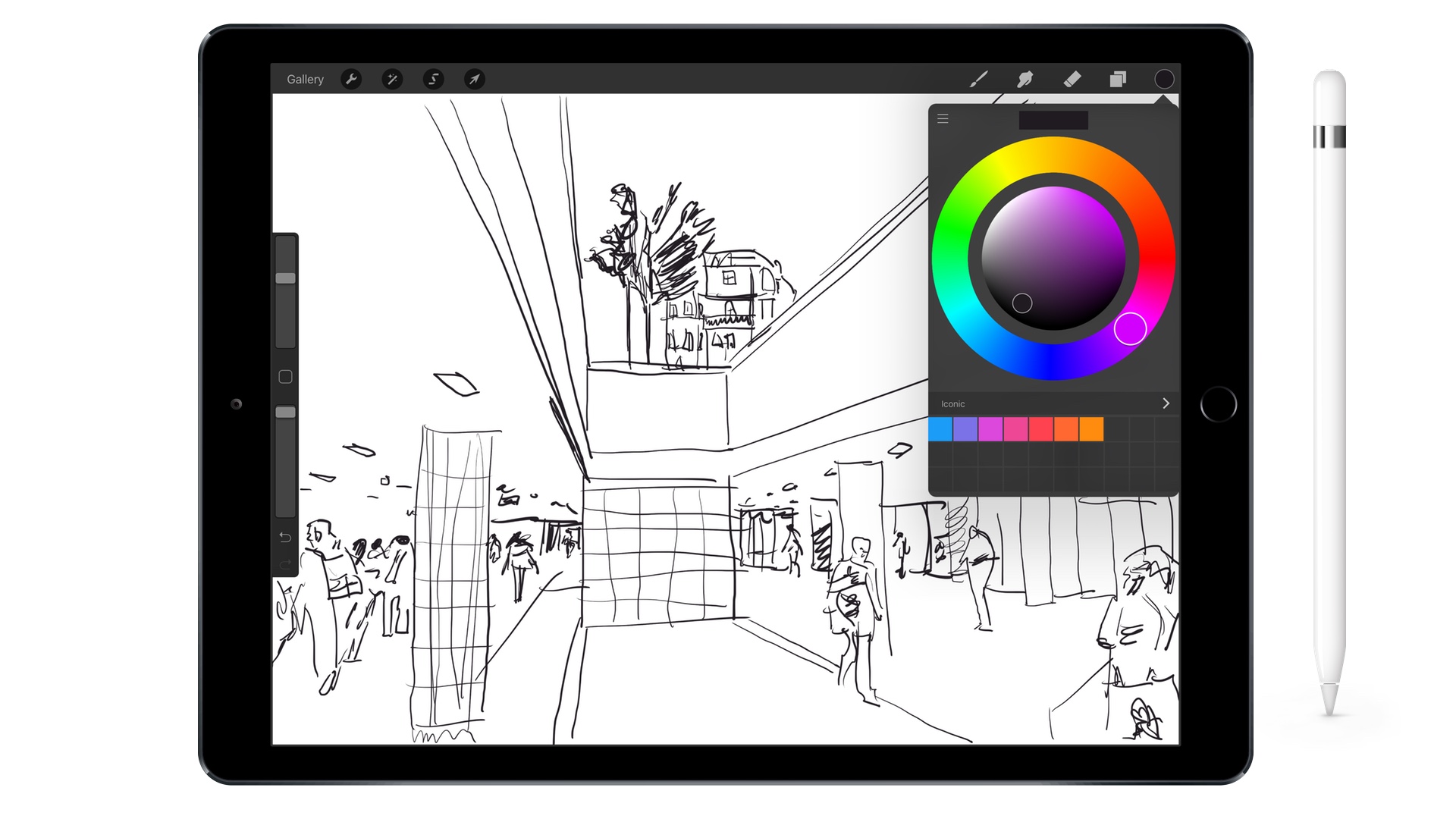
ในการแชร์และส่งออกผลลัพธ์ คุณสามารถเลือกได้หลายรูปแบบ นอกจาก JPG, PNG และ PDF แบบดั้งเดิมแล้ว ยังมีรูปแบบ PSD สำหรับ Photoshop อีกด้วย ตามทฤษฎีแล้ว คุณสามารถแก้ไขภาพบนคอมพิวเตอร์ได้ ในขณะที่เลเยอร์ต่างๆ จะถูกเก็บรักษาไว้ หาก Photoshop มีราคาแพงเกินไปสำหรับคุณ Pixelmator ที่ยอดเยี่ยมก็สามารถรองรับ PSD ได้เช่นกัน
แน่นอนคุณสามารถขยายและแก้ไขรายละเอียดที่เล็กที่สุดในขณะที่สร้างได้ ในตอนแรก ฉันขอแนะนำให้คุณทำความคุ้นเคยกับแปรงและฟังก์ชันต่างๆ ด้วย มันเกิดขึ้นกับฉันสองสามครั้งที่ฉันลองทำอะไรบางอย่างแล้วฉันต้องลบมันหรือยกเลิกด้วยปุ่มย้อนกลับ ดำเนินไปโดยไม่ได้บอกว่ามีการใช้ Apple Pencil อย่างเต็มศักยภาพในการแรเงาและแรงกดที่แรงกว่า ในกรณีที่คุณไม่มีดินสอ Procreate ยังรองรับสไตลัส Adonit, Pencil by FiftyThree, Pogo Connect และ Wacom อีกด้วย คุณยังสามารถดาวน์โหลดคู่มือที่เป็นประโยชน์ได้ฟรีบนเว็บไซต์ของผู้พัฒนา บน YouTube คุณจะพบวิดีโอมากมายที่แสดงสิ่งที่สามารถสร้างได้ใน Procreate
นักพัฒนายังได้ประกาศเมื่อเร็ว ๆ นี้ว่า Procreate เวอร์ชันที่สี่จะมาในฤดูใบไม้ร่วงนี้ มันจะรองรับ Metal และจะเร็วขึ้นสี่เท่า นักพัฒนายังสัญญาว่าจะมีการออกแบบและคุณสมบัติใหม่ Procreate อยู่ในระดับบนสุดแล้ว หากคุณกำลังมองหาแอปสร้างสรรค์ที่ครอบคลุมสำหรับ iPad ของคุณ คุณไม่ควรพลาด Procreate แทบจะไม่มีอะไรจะบ่นเกี่ยวกับแอปพลิเคชันนี้ ทุกอย่างทำงานได้อย่างสมบูรณ์แบบ
แม้แต่ Apple ก็ไม่ควรละอายกับอินเทอร์เฟซผู้ใช้ คุณสามารถซื้อ Procreate สำหรับ iPad ได้จาก App Store 179 โครูนซึ่งเป็นปริมาณที่เพียงพอสำหรับแอปพลิเคชันที่คล้ายกัน สุดท้ายนี้ ฉันอยากจะสนับสนุนผู้ใช้ทุกคนที่คิดว่าตนไม่สามารถวาดรูปได้จริงๆ จำไว้ว่าการวาดภาพสามารถเรียนรู้ได้ มันเป็นเพียงการรวมกันของเส้นที่ซ้อนกัน เพียงแค่ต้องฝึกฝนฝึกฝนและความอดทน ฉันคิดว่าการวาดภาพเป็นวิธีที่ดีในการผ่อนคลายและพัฒนาความคิดสร้างสรรค์ เริ่มวาดภาพที่โรงเรียนหรือในการประชุมที่น่าเบื่อ มันซึมเข้าสู่ผิวของคุณอย่างรวดเร็วและคุณก็เริ่มสนุกไปกับมัน iPad Pro พร้อม Apple Pencil สร้างมาเพื่อสิ่งนี้
[appbox แอพสโตร์ 425073498]
สวัสดีครับ มีใครเทียบ "คู่แข่ง" ได้ไหมครับ? สำหรับการสเก็ตช์ภาพ "Adobe Draw" ทำงานได้ดีที่สุดสำหรับฉันจนถึงตอนนี้ - มันมีแปรงที่ดีที่สุดสำหรับฉัน แอปพลิเคชันราคาไม่แพง การซิงโครไนซ์กับเดสก์ท็อปที่รวดเร็วแต่ไม่ดี ซึ่งฉันมีรูปภาพที่สัมพันธ์กันบน Mac (ฉันต้องลากมันเป็น PNG ส่งผ่าน airdrop) ฉันได้รับคำสัญญามากมายจาก Affinity บน iPad pro ที่ฉันซื้อ แต่ฉันแค่ไม่ได้ตั้งค่าแปรง (ฉันเดาว่าฉันซุ่มซ่าม) ให้ดีพอๆ กับแปรง "Basic Taper" ใน Adobe Draw ฉันยังมี "ภาพร่าง" และ "สมุดภาพร่าง" อยู่ แต่ฉันไม่ตื่นเต้นกับสิ่งเหล่านั้น ฉันเป็นศิลปินสมัครเล่นและฉันมีดินสอแอปเปิ้ล ประสบการณ์ของคุณคืออะไร? :) ฉันยินดีที่จะเรียนรู้
สวัสดี ฉันใช้การสเก็ตช์ภาพเป็นพื้นฐานในการวาดภาพหรือระบายสีดิจิทัลมากขึ้น ดังนั้นฉันอาจจะมองเรื่องนี้แตกต่างออกไปเล็กน้อย แต่สำหรับจุดประสงค์ที่กล่าวมา โดยส่วนตัวแล้วฉันชอบ Procreate (iPad Pro + Apple Pencil) มากที่สุด ฉันถือว่าอินเทอร์เฟซผู้ใช้และความเร็วเป็นข้อดีที่สุด Tayasui Sketches Pro คุ้มค่าที่จะลองใช้อย่างแน่นอน มันไม่ได้ล้ำหน้าเท่า Procreate แต่ก็มีสีสีน้ำที่น่าสนใจมากและจะดีขึ้นในแต่ละเวอร์ชัน หากมีใครอดทนกับวัสดุที่เหมือนจริงจริงๆ (กระดาษ ผืนผ้าใบ แปรง...) ฉันแนะนำให้ลองใช้ ArtRage สำหรับการดัดแปลงภาพถ่าย ฯลฯ ฉันจะเลือก Affinity Photo อย่างแน่นอน
Sketchbook (Autodesk) เหมาะสำหรับการสเก็ตช์ภาพ Adobe Sketch มีการจำลองดินสอนุ่มที่ยอดเยี่ยม ลองใช้ Medibang Paint เพื่อวาดภาพด้วย - มันมี UI ที่ไม่ดี แต่ใช้งานได้ฟรี หรือเอฟเฟกต์ของ Flame Painter อันน่าทึ่ง
สำหรับเวกเตอร์ ฉันแนะนำ iDesign และ Bez
แอสเซมบลีเหมาะอย่างยิ่งสำหรับการสร้างกราฟิกอย่างรวดเร็วโดยใช้สัญลักษณ์ที่กำหนดไว้ล่วงหน้า
โดยส่วนตัวแล้วฉันใช้ SketchBook Pro และ Procreate เกือบทุกวัน
สวัสดีครับ ช่วยแนะนำ I pad แบบไหนที่เหมาะกับการวาดภาพและโปรแกรมสร้างภาพหน่อยได้ไหมครับ? ไม่แพงมากนัก แต่เพื่อรองรับความต้องการในการวาดภาพโดยไม่มีปัญหา :) ขอบคุณมาก Lucia Snajderova - โชคดี snajderova@gmail.com